Cet article a été rédigé avec la collaboration de nos éditeurs(trices) et chercheurs(euses) qualifiés(es) pour garantir l'exactitude et l'exhaustivité du contenu.
L'équipe de gestion du contenu de wikiHow examine soigneusement le travail de l'équipe éditoriale afin de s'assurer que chaque article est en conformité avec nos standards de haute qualité.
Cet article a été consulté 24 574 fois.
Il n'y a rien de plus effrayant qu'une intrusion active sur son ordinateur. Si vous pensez qu'un pirate a pris le contrôle de votre machine, vous devez commencer par vous déconnecter complètement d'Internet. Une fois que vous n'êtes plus connecté, vous pouvez chercher le point d'entrée que le pirate a utilisé pour avoir accès à votre système afin de le supprimer. Dès que votre ordinateur a été sécurisé, vous pouvez faire plusieurs choses pour éviter de nouvelles intrusions à l'avenir.
Étapes
Partie 1
Partie 1 sur 2:Arrêter l'intrusion
-
1Observez votre ordinateur. Il pourrait vous sembler qu'il s'allume sans installer de mises à jour. De nombreux ordinateurs modernes sont configurés pour installer automatiquement des mises à jour importantes, en général pendant la nuit lorsqu'ils sont moins utilisés. Si le vôtre a l'air de s'allumer sans que vous vous en serviez, il était peut-être en veille et il en est sorti.
- Le risque que quelqu'un prenne possession de votre ordinateur à distance, même s'il n’est pas inexistant, est quand même très faible. Vous pouvez prendre certaines mesures pour éviter ce genre d'intrusion.
-
2Vérifiez les signes d'intrusion. Si la souris bouge sans que vous la touchiez, si des programmes s'ouvrent devant vos yeux ou si des fichiers sont effacés, vous avez peut-être un intrus. Si c'est le cas, la première chose à faire est d'éteindre l'ordinateur et de débrancher les câbles Ethernet.
- Un accès Internet lent ou des programmes inconnus qui s'ouvrent ne veulent pas forcément dire qu'un pirate a pris le contrôle.
- De nombreux programmes qui se mettent à jour automatiquement vont s'ouvrir ou créer des popups pendant le processus.
-
3Débranchez-vous d'Internet. Si vous pensez être la victime d'un intrus, vous devez vous déconnecter immédiatement d'Internet. Vous devez couper la connexion avec l'extérieur et avec votre réseau pour empêcher un accès non autorisé et éviter que d'autres ordinateurs sur votre réseau se retrouvent infectés.
- Débranchez les câbles Ethernet connectés à l'ordinateur et désactivez les connexions sans fil.
-
4Ouvrez le gestionnaire de tâches. Il peut vous aider à savoir quels sont les programmes en train de tourner en ce moment sur votre ordinateur.
- Pour Windows, appuyez sur Ctrl+⇧ Shift+Esc.
- Pour Mac, vous pouvez trouver le moniteur d'activité dans le dossier des utilitaires qui se trouve dans celui des applications.
-
5Trouvez un programme d'accès à distance. Essayez de voir si l'un des programmes suivants apparait dans la liste des programmes en cours d'exécution et repérez aussi ceux qui ne vous disent rien. Les programmes suivants sont des logiciels populaires d'accès aux ordinateurs à distance qui auraient pu être installés sans votre autorisation.
- VNC, RealVNC, TightVNC, UltraVNC, LogMeIn, GoToMyPC et TeamViewer.
- Trouvez d'autres programmes qui vous semblent douteux ou que vous ne reconnaissez pas. Vous pouvez rechercher leur nom sur Internet si vous n'êtes pas sûr de ce qu'ils font.
-
6Observez une utilisation du processeur élevée. Vous le verrez dans le gestionnaire des tâches ou le moniteur d'activités. Même s'il n'est pas rare de voir son processeur fonctionner à plein régime sans que cela indique une attaque, la même chose pendant que vous ne vous en servez pas pourrait aussi indiquer qu'il y a des processus qui tournent en fond et que vous n'avez peut-être pas autorisés. Sachez cependant que cela pourrait provenir d'un programme qui fait des mises à jour ou d'un fichier torrent qui fait un téléchargement et dont vous ne vous souvenez pas.
-
7Scannez l'ordinateur avec l'antivirus. Vous devriez déjà avoir un antivirus installé et actif, même si c'est seulement Windows Defender. Ouvrez l'antivirus et scannez votre système. Cela pourrait prendre jusqu'à une heure.
- Si vous n'avez pas d'antivirus, téléchargez-en un sur un autre ordinateur et transférez l'assistant d'installation sur l'ordinateur en question en utilisant une clé USB. Installez l'antivirus et scannez votre ordinateur.
-
8Éliminez les fichiers signalés par l'antivirus. S'il a trouvé des logiciels malveillants sur votre ordinateur, assurez-vous de les mettre en quarantaine en utilisant les méthodes proposées par l'antivirus. Cela empêchera les logiciels malveillants de continuer à infecter votre ordinateur.
-
9Téléchargez et installez Malwarebytes Anti-Malware. C'est un autre logiciel qui va scanner et trouver des programmes que votre antivirus a peut-être ratés. Vous pouvez le télécharger gratuitement sur malwarebytes.org.
- Puisque votre ordinateur n'est plus connecté à Internet, vous devez télécharger l'assistant sur un autre ordinateur et le transférer sur le premier en passant par une clé USB.
-
10Scannez l'ordinateur avec Anti-Malware. Cela devrait prendre environ une demi-heure. Anti-Malware va rechercher des programmes intrusifs qui pourraient contrôler votre machine.
-
11Mettez en quarantaine les fichiers trouvés. Si Anti-Malware détecte des fichiers pendant le scan, il va les mettre en quarantaine pour éviter qu'ils continuent d'affecter votre système.
-
12Téléchargez et lancez Malwarebytes Anti-Rootkit Beta. Vous pouvez télécharger le programme gratuitement sur malwarebytes.org/antirootkit/. Ce programme permet de détecter les « rootkits », des programmes malveillants qui existent en profondeur dans les fichiers système. Le logiciel va scanner votre ordinateur, c'est pourquoi cela peut prendre un certain temps [1] .
-
13Surveillez votre ordinateur après ces actions. Si votre antivirus ou Anti-Malware a détecté des programmes malveillants, vous êtes peut-être venu à bout du problème, mais vous allez devoir surveiller de près votre machine pour assurer qu'il ne reste pas de logiciels cachés.
-
14Changez tous vos mots de passe. Si votre ordinateur a été compromis, il est possible que tous vos mots de passe aient été enregistrés par un keylogger. Si vous êtes sûr que l'infection a été supprimée, changez vos mots de passe pour tous vos comptes. Vous devriez aussi éviter d'utiliser le même mot de passe sur plusieurs services.
-
15Déconnectez-vous partout. Après avoir changé les mots de passe, passez par tous vos comptes et déconnectez-vous. Assurez-vous de vous déconnecter de tous les appareils qui utilisent ces comptes. Cela vous assurera que les nouveaux mots de passe prennent effet tout de suite et que les autres ne sont plus valables.
-
16Réinstallez le système d'exploitation. Si vous êtes encore la victime d'intrusions ou si vous pensez que votre ordinateur est encore infecté, la seule manière sure de vous en débarrasser est de tout désinstaller et de réinstaller votre système d'exploitation. Vous devriez commencer par sauvegarder vos fichiers importants, car tout va être supprimé au moment de la désinstallation.
- Lorsque vous sauvegardez les données d'une machine infectée, vous devez vous assurer de scanner chaque fichier que vous copiez. Il est possible de réintroduire un fichier infecté dans un système d'exploitation fraichement installé.
- Consultez « Comment nettoyer complètement un ordinateur et recommencer à zéro » pour savoir comment formater son ordinateur Windows ou Mac et réinstaller le système d'exploitation.
Publicité
Partie 2
Partie 2 sur 2:Éviter de futures intrusions
-
1Mettez votre antivirus à jour. Il va détecter beaucoup plus facilement la plupart des attaques lorsqu'elles se produisent si vous prenez le temps de le mettre à jour. Windows est livré avec un programme appelé Windows Defenser qui est un bon antivirus, qui se met à jour automatiquement et qui travaille en arrière-plan. Il existe aussi d'autres programmes gratuits que vous pouvez utiliser, par exemple BitDefender, Avast! Et AVG. Vous n'avez besoin que d'un seul antivirus.
- Consultez « Comment activer Windows Defender » pour savoir comment faire si vous avez Windows.
- Consultez « Comment installer un antivirus » pour savoir comment en installer un si vous n'avez pas Defender. Windows Defender est désactivé automatiquement si vous installez un autre antivirus.
-
2Assurez-vous que le pare-feu est bien configuré. Si vous n'avez pas de serveur ou un autre programme qui demande un accès distant à votre ordinateur, il n'y a aucune raison de laisser tous les ports ouverts. La plupart des programmes qui demandent une connexion aux ports vont utiliser UPnP qui ne va laisser que les ports nécessaires ouverts et qui va les refermer une fois que le logiciel a terminé de les utiliser. Si vous laissez tous les ports ouverts en permanence, vous laissez votre ordinateur vulnérable aux intrusions.
- Consultez « Comment configurer la redirection de port sur un routeur » et assurez-vous qu'aucun des ports n'est ouvert à moins que ce soit nécessaire pour un certain programme.
-
3Faites attention avec les pièces jointes des emails. C'est une des manières les plus répandues d'infecter un ordinateur avec des virus ou des logiciels malveillants. N'ouvrez que les pièces jointes qui proviennent de personnes de confiance et même dans ce cas-là, assurez-vous que cette personne a bien voulu vous envoyer cet email. Si l'un de vos contacts a été infecté par un virus, il pourrait vous envoyer des emails infectés sans même le savoir.
-
4Assurez-vous d'avoir des mots de passe fiables. Chaque service ou programme protégé par un mot de passe doit en avoir un unique et complexe. Cela vous assurera qu'un pirate qui a récupéré votre mot de passe pour l'un de vos services ne peut pas accéder à d'autres. Vous trouverez sur Internet de nombreuses instructions pour savoir comment gérer vos mots de passe pour les rendre plus complexes.
-
5Essayez d'éviter les réseaux publics. Ils sont plus risqués, car vous n'avez aucun contrôle sur le réseau en question. Vous ne pouvez pas savoir si quelqu'un n'est pas en train de surveiller le réseau vers ou depuis votre ordinateur. Grâce à cela, il pourrait avoir accès aux sessions de votre navigateur ou pire. Vous pouvez atténuer le risque en utilisant un VPN chaque fois que vous vous connectez à un réseau sans fil public qui va crypter vos informations.
- Consultez « Comment configurer un réseau VPN » pour savoir comment utiliser ce genre de service.
-
6Méfiez-vous des logiciels téléchargés en ligne. De nombreux programmes « gratuits » que vous trouverez en ligne s'accompagnent parfois de logiciels malveillants que vous ne voulez pas. Prêtez attention au moment de l'installation pour être sûr de refuser les « offres » supplémentaires qui pourraient les accompagner. Évitez de télécharger des logiciels piratés, car c'est aussi une porte d'entrée répandue pour les virus sur votre système [2] .Publicité
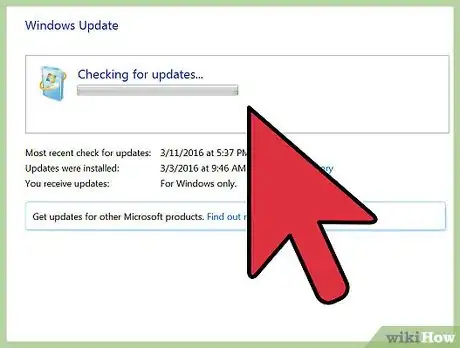
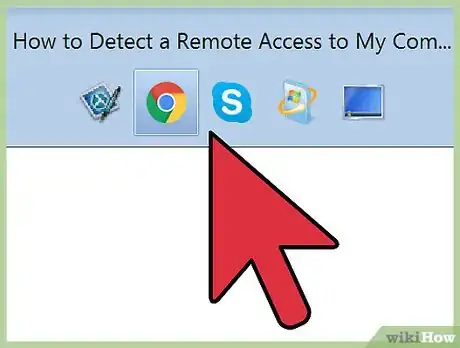
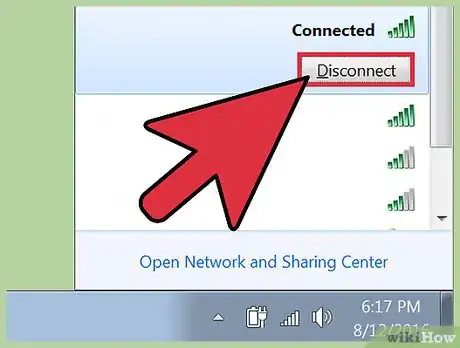
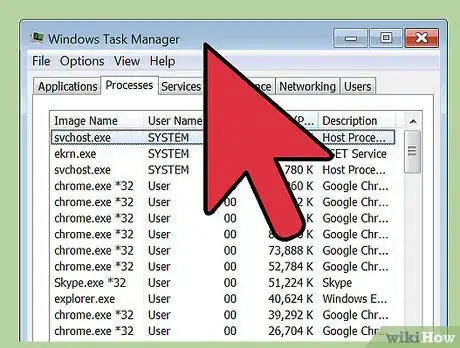

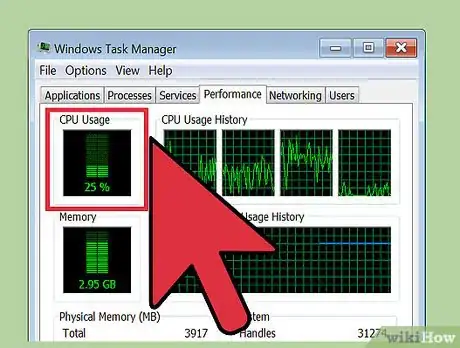
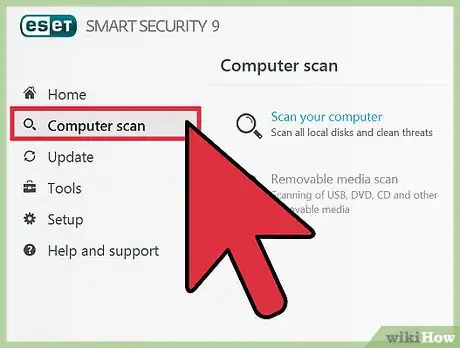
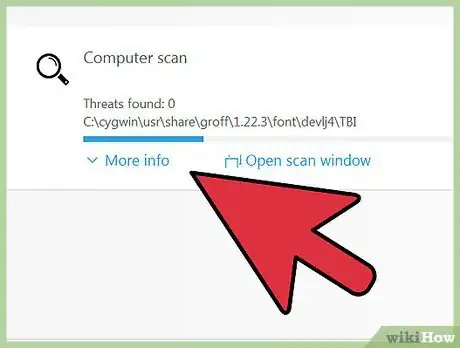
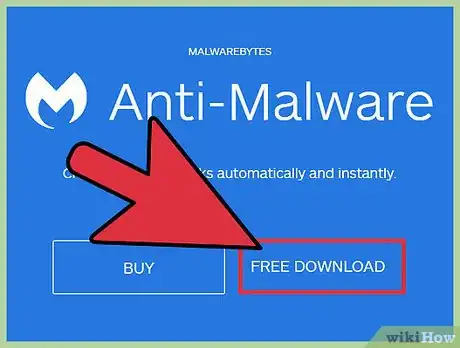
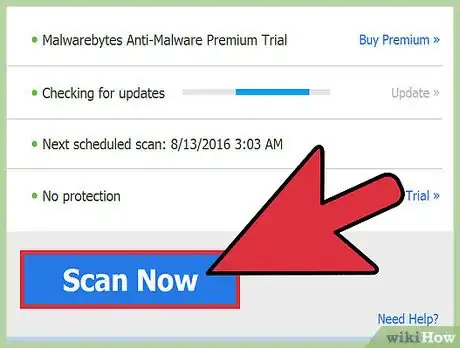
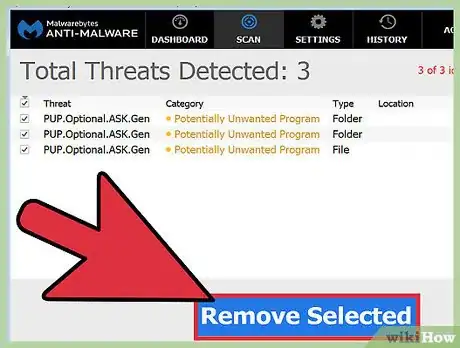
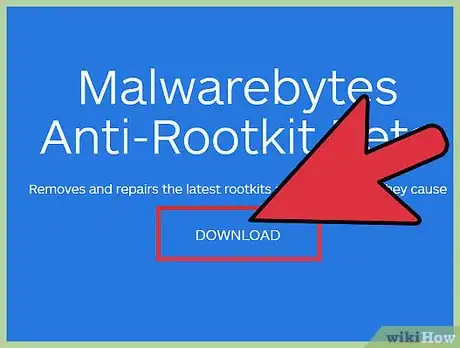
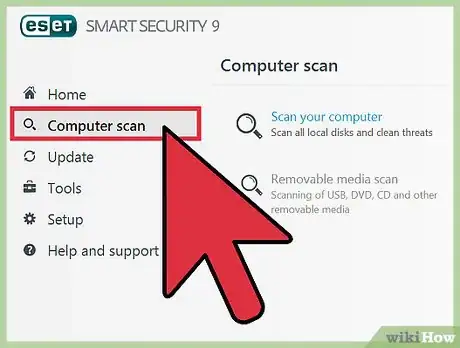
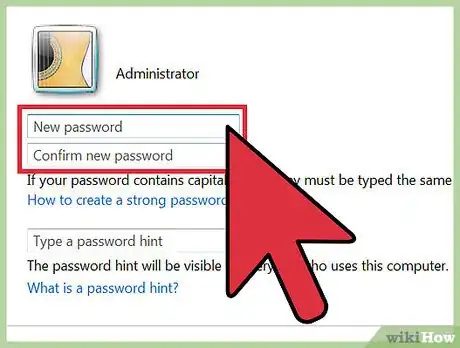
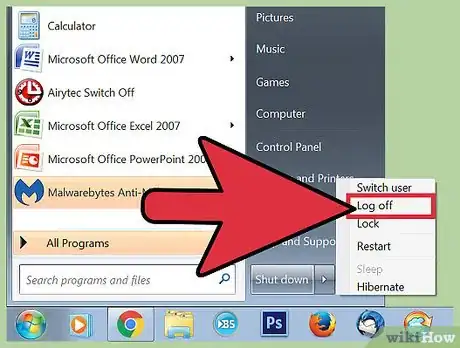
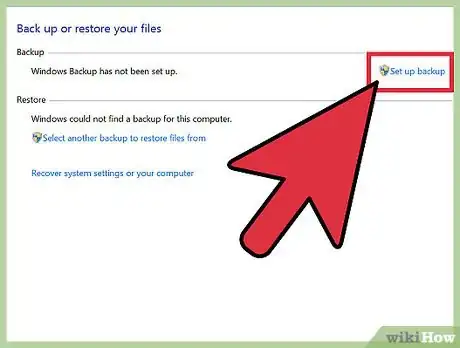
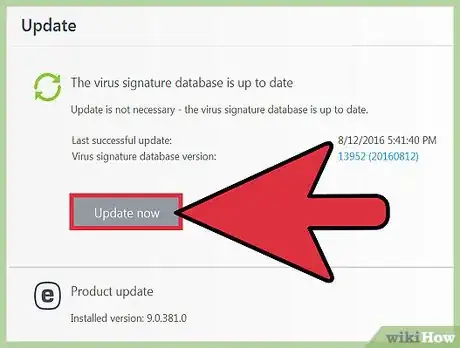
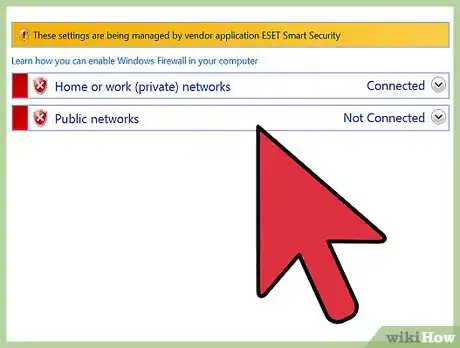
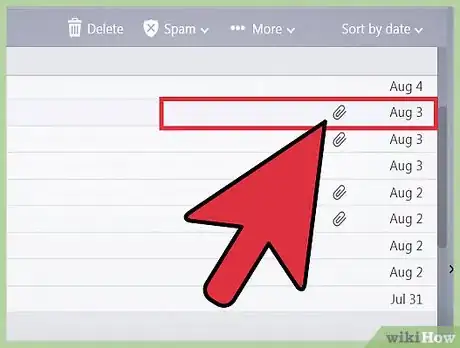
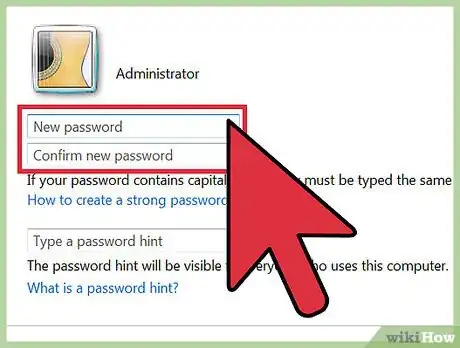
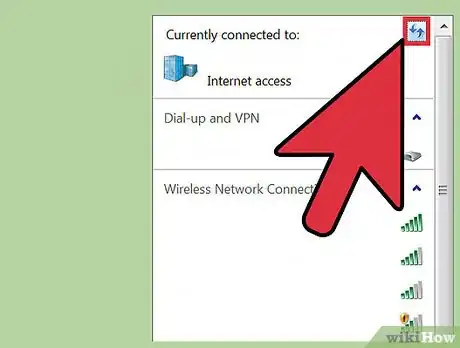
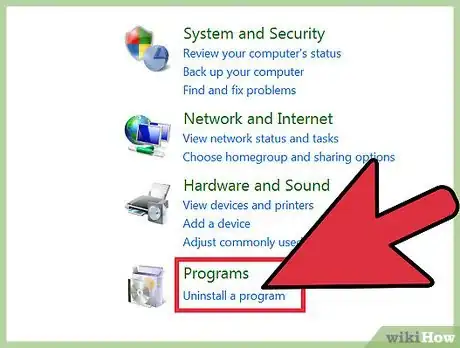



















L'équipe de gestion du contenu de wikiHow examine soigneusement le travail de l'équipe éditoriale afin de s'assurer que chaque article est en conformité avec nos standards de haute qualité. Cet article a été consulté 24 574 fois.